Stable Diffusion 로컬 컴퓨터에 WebUI 설치&실행하기
페이지 정보

본문
로컬에서 Web UI를 사용하려면 파이썬을 설치해줘야 함(코랩에서는 시스템 상에 파이썬이 탑재되어 있어서 설치할 필요 없었음).
로컬 설치는 소스 자체를 받아와서 하는 방식이기 때문에 깃허브에 방문을 해줘야 함. 물론 깃이 설치되어 있으면 주소만 가지고도 소스를 불러올 수 있지만 튜토리얼을 읽을 수준의 님들이라면 깃이 뭐야? 몰?루 일 가능성이 크기 때문에 깃 설치 안하고 최고 쉬운 방법으로 설명을 하겠음. 로컬 컴퓨터 운영체제는 윈도우임. 맥은 어케 하는지 몰?루
1. 필요한 파일들
1) 파이썬 3.10.6 ~ 3.10.8 버전(이 중에서 1개만 있으면 됨)
2) web ui 소스 파일
2. 파이썬 설치하기
딥러닝 관련은 대부분 파이썬으로 돌아감. stable diffusion도 딥러닝 관련이고 당연히 이에 파생된 소스인 web ui도 파이썬으로 돌아감. 이제 파이썬을 다운받아보겠음. 파이썬 버전은 3.10.6 이나 3.10.7 또는 3.10.8 이렇게만 돌아감. 버전이 잘못되면 설치가 안되기 때문에 버전 확인 꼭 해야함.
나는 3.10.6 버전으로 설치를 진행해주겠음(버전 높다고 무조건 좋은게 아님). 아래 링크를 클릭해서 파일을 다운 받아주시면 됨.
https://www.python.org/ftp/python/3.10.6/python-3.10.6-amd64.exe
다운로드 받았으면 파일을 열어서 실행시켜줌. 그리고 "Add Python 3.10. to PATH"에 체크하고 "Install Now"를 클릭하면 설치가 진행 됨. 파이썬을 PATH에 등록을 해야만 인식을 하기 때문에 꼭 체크를 해줘야 함. 아래 사진 참고할 것!
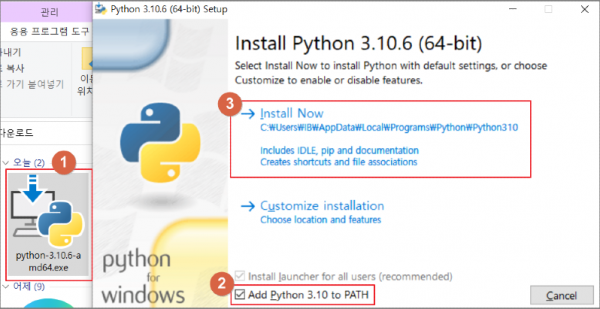
설치가 끝나면 제대로 설치되었는지 확인을 해줘야 함. 명령프롬프트는 알고 있을거라 생각하지만 혹시나 모를 수 있으니 알려드림. 윈도우 찾기에서 "프롬프트"라고 검색하면 명령프롬프트가 뜰거임. 그리고 관리자 권한으로 실행을 눌러주면 됨. 아래사진 참고
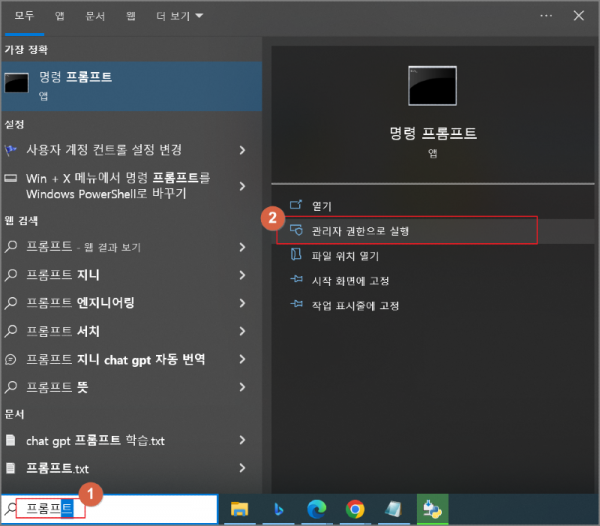
명령창이 뜨면 python --version이라고 입력하고 버전이 잘 뜨면 된거임.
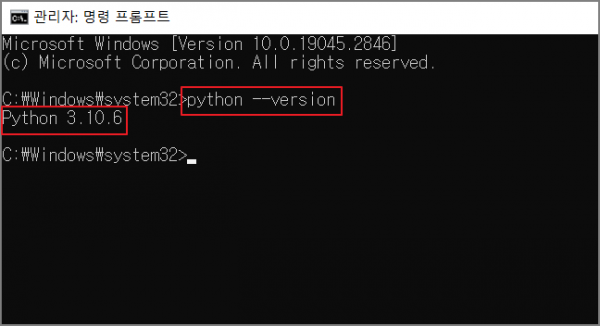
※만약 이미 다른 버전을 설치했거나 파이썬 경로설정이 이상해져서 안되는 사람은 댓글 달아주시면 해결해드리겠음.
3. WEB UI소스 받아서 설치 및 실행하기
깃을 쓸줄 아는 사람이면 다음의 깃 명령어로 받아오면 됨.
git clone https://github.com/AUTOMATIC1111/stable-diffusion-webui.git
그런데 깃 쓸줄 모르면 이제 설명하는 내용들로 따라오면 됨. 자동좌의 깃허브 주소로 들어가서 파일을 직접 다운로드 받아올거임. 자동좌 깃허브 주소는 아래 주소니까 링크 클릭해주시면 됨.
https://github.com/AUTOMATIC1111/stable-diffusion-webui.git
그런 다음 아래 사진 참고해서 Code누르고 Download Zip눌러주시면 됨.
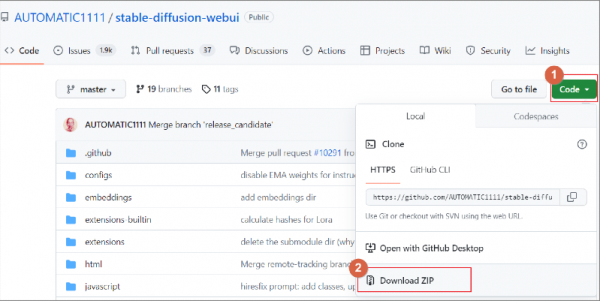
다운로드 다 받고 압축 풀고 폴더 안으로 들어가주면 stable-diffusion-webui-master라는 폴더가 있을 거임. 더블클릭해서 들어가주고 스크롤 좀 내리다 보면 "webui.bat"파일이 보일거임. 이거 클릭하면 설치 및 실행 진행됨.
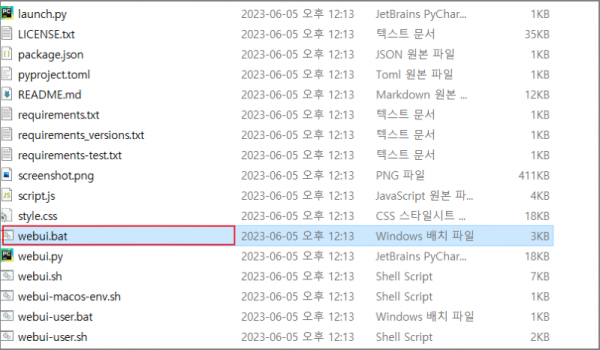
자! 그런데 본인 컴터 사양이 안좋은 사람은 "Torch is not able to use GPU; add --skip-torch-cuda-test to COMMANDLINE_ARGS variable to disable this check" 에러가 발생할 거임.
당황하지 말고 "webui.bat"파일을 편집기로 열어서 수정해주면 됨. 편집기로 가는 방법은 파일에 마우스 가져다 대고 오른쪽 버튼 눌러서 "편집"눌러주면 됨. 편집기가 열리면 set COMMANDLINE_ARGS=--lowvram --precision full --no-half --skip-torch-cuda-test 를 입력해주면 됨.
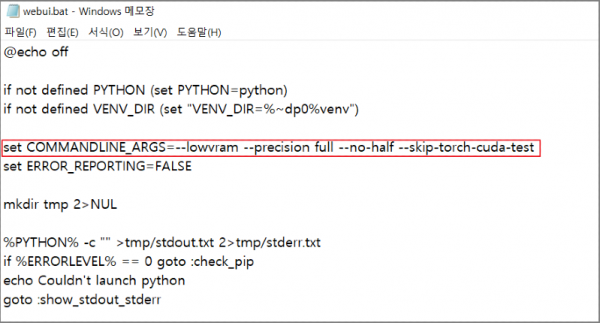
그리고 저장하고 나온 뒤 다시 webui.bat을 실행시켜 주시면 설치가 진행 됨(시간 쫌 걸림).
계속 기다리다 보면 어떤 숫자 주소가 하나 뜰거임. 이 주소를 복사해서 브라우저 아무거나 하나 켜고 붙여넣기 후 들어가주면 webui가 나옴.
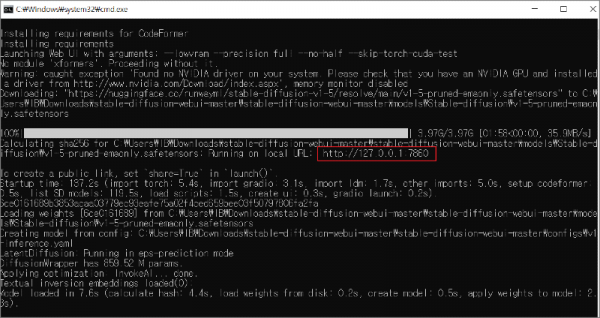
로컬 설치이기 때문에 인터넷에 연결되어있지 않더라도 이용 가능함. 로컬에 webui 설치 및 실행하기는 이렇게 끝임!
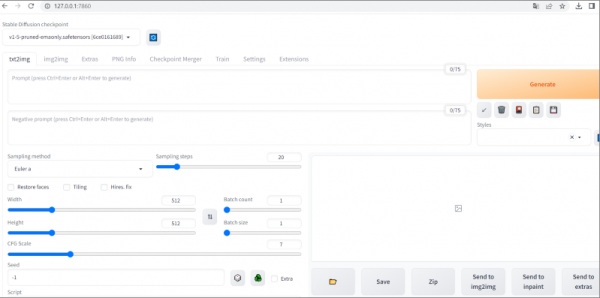
댓글목록
등록된 댓글이 없습니다.
